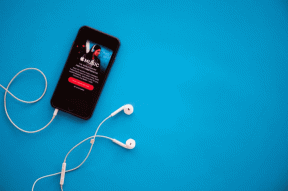Ako pripnúť ľubovoľný súbor alebo priečinok do ponuky Štart v systéme Windows
Rôzne / / February 12, 2022

Vždy je dobré mať vo svojej blízkosti veci, ktoré máme radi. To platí pre všetky aspekty nášho života, vrátane počítača, ktorý používame. Povedzme napríklad obľúbené súbory, priečinky a programy. A čo môže byť lepšie ako
ich pripnutie na panel úloh
alebo v ponuke Štart. Takto by boli vždy vzdialené len jedno kliknutie.
Myslím tým, že takéto veci (často používané priečinky) sú pochované hlboko v adresárovej štruktúre, nemá zmysel. V tejto súvislosti sme hovorili o 7 spôsobov, ako rýchlo získať prístup k obľúbenému priečinku. Chýbalo nám však povedať vám, že môžete pripnúť priečinky do ponuky Štart tiež. Áno, nielen programy alebo spustiteľné súbory, môžete tam zavesiť akýkoľvek súbor/priečinok.
Preskúmame dva spôsoby, ako to urobiť, a tiež dospieť k riešeniu, ktoré kladie Pripnúť do ponuky Štart možnosť na kontextové menu kliknite pravým tlačidlom myši pre súbory a priečinky. Upozorňujeme, že táto možnosť je štandardne dostupná len pre programy a nie pre súbory/priečinky.
Spôsob drag and drop
Ak ste si niekedy všimli alebo vyskúšali, môžete jednoducho pretiahnuť súbor/priečinok na ikonu Start Orb, hneď ako sa zobrazí Pripnúť do ponuky Štart.
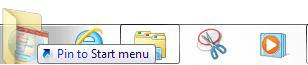
Alebo môžete tiež počkať (držať), kým sa nezobrazí ponuka Štart, a potom ju tam pustiť. Naozaj je to také jednoduché, ako pridať obľúbenú položku do ponuky Štart.

V prípade, že chcete odstrániť položku, ktorú ste tam už vložili, jednoducho kliknite na položku pravým tlačidlom myši a vyberte si Odstranit zo zoznamu.
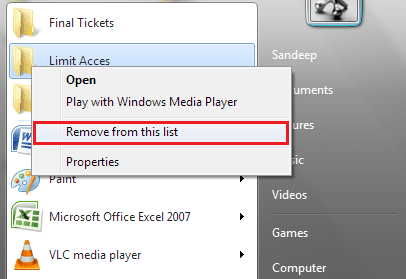
Pripnúť do ponuky Štart z ponuky kliknutím pravým tlačidlom myši
Ako už bolo spomenuté, túto možnosť neuvidíte pre kontext súboru alebo priečinka alebo ponuku po kliknutí pravým tlačidlom myši. Takže urobíme hack v registri, aby sa to stalo.
Poznámka: Odporúčame vám zálohovať register predtým ako začneš. V prípade, že sa niečo pokazí, záloha sa ukáže ako užitočná. Uchovajte zálohu na externom disku.
Krok 1: Spustite dialógové okno Spustiť stlačením Kláves Windows + R. Typ regedit a udrel Zadajte.

Krok 2: Prejdite na miesto HKEY_CLASSES_ROOT -> Priečinok -> ShellEx -> ContextMenuHandlers z ľavého panela Editor databázy Registry.
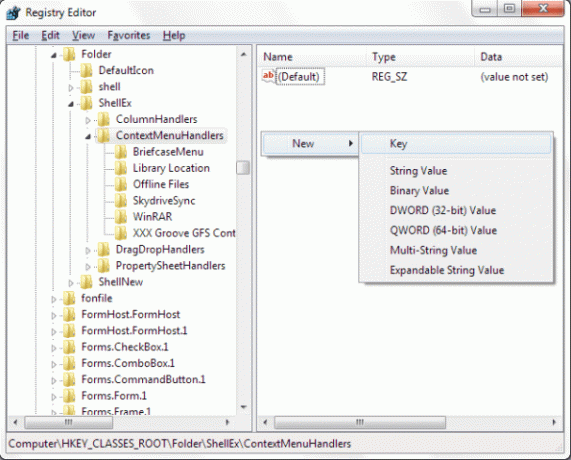
Krok 3: Potom kliknite pravým tlačidlom myši na prázdne miesto na pravej table a vyberte možnosť vytvoriť a Nový kľúč. Vo chvíli, keď to urobíte, sa pod rozšíreným umiestnením na ľavej table vytvorí nový priečinok.
Krok 4: Pomenujte priečinok ako {a2a9545d-a0c2-42b4-9708-a0b2badd77c8}, hit Zadajte a vyjsť z Editor databázy Registry okno.
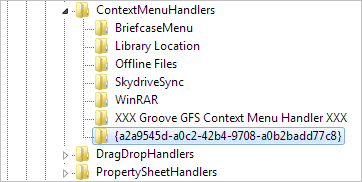
Táto zmena sa prejaví takmer okamžite. To znamená, že nemusíte reštartovať počítač. Teraz kliknite pravým tlačidlom myši na ľubovoľný priečinok a uvidíte túto možnosť. Ak stále nevidíte, kliknite pravým tlačidlom myši a zároveň podržte tlačidlo Shift kľúč.
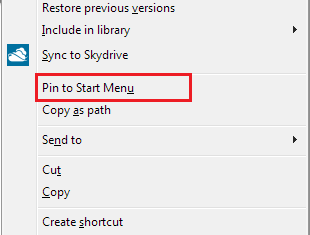
Záver
Zdá sa vám to zaujímavé? Pridal som to do možnosti kliknutia pravým tlačidlom myši a odvtedy som do ponuky Štart pridal takmer všetky svoje obľúbené priečinky. Koľko ich plánujete pridať?
Poďakovanie za najlepší obrázok: Lina Sydney
Posledná aktualizácia 3. februára 2022
Vyššie uvedený článok môže obsahovať pridružené odkazy, ktoré pomáhajú podporovať Guiding Tech. Nemá to však vplyv na našu redakčnú integritu. Obsah zostáva nezaujatý a autentický.